PPT中如何水平或者竖直镜像翻转图片呢?这个功能可能不常用,但是很有用!
1、首先插入一张图片,这个不多说了。方法有很多,直接拖动图片到PPT相应位置,或者点击插入→图片。
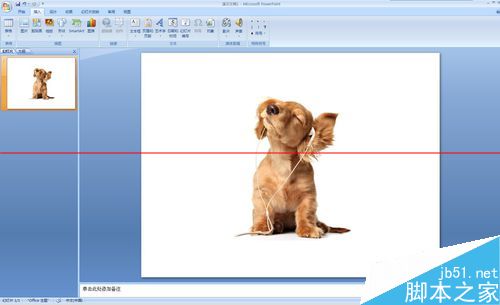
2、选择格式,在格式下面有一个旋转。这个就可以解决常用的水平/竖直翻转图片。

3、如果需要更加精准的调节图片的旋转角度,比如微调一下人脸角度之类的。可以右键图片。选择设置图片格式。
ppt图文环绕排版怎么制作 ppt制作图文环绕排版教程
在word中有有图文环绕功能,如果在PPT中制作图文环绕效果该怎么做呢?其实方法很简单,大家可以借助word这样就可以实现了,大家可以看看下面的PPT制作图文环绕排版教程。 1、打开Word,建立空白文档。 2、在文档中录入文字,插入图形。 3、选中形状,在【环绕文字】中使用一种环绕方式。 4、这样,就实现了图
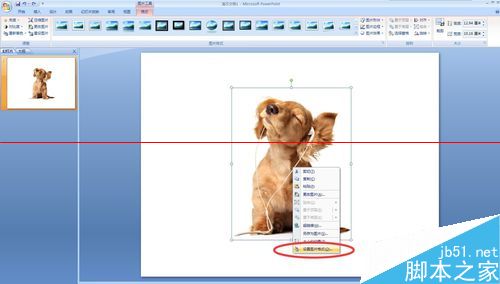
4、在“设置图片格式”中,选择“三维旋转”。里面可以进行角度控制的旋转。
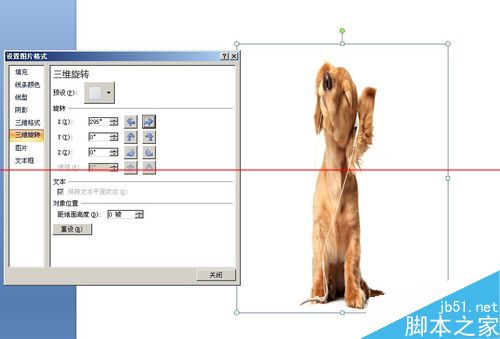
5、水平/竖直/按角度旋转都可以。
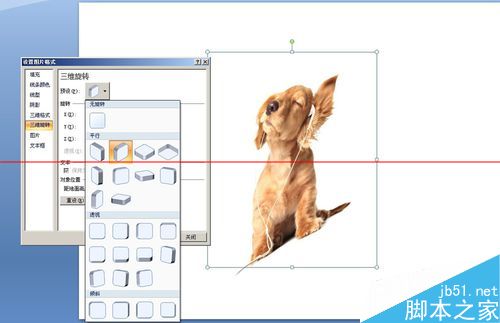
6、其实最简单最常用的还是图片的水平/竖直镜像翻转。其他功能了解即可。
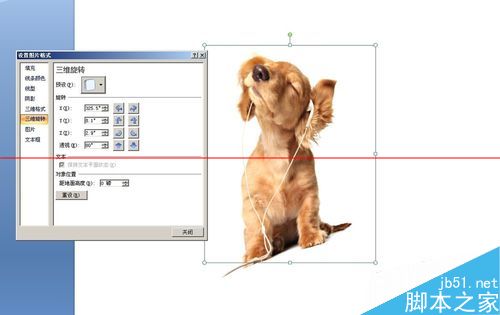
PPT做一个一分钟倒计时的动画教程
这篇教程是向脚本之家的朋友介绍PPT做一个一分钟倒计时的动画方法,教程非常地不错,很值得大家学习,大家一起来看看吧






